5.6小口径弹头怎么制作
1、首先打开我们的UG软件,建立一个毫米的模型文件,如图所示。
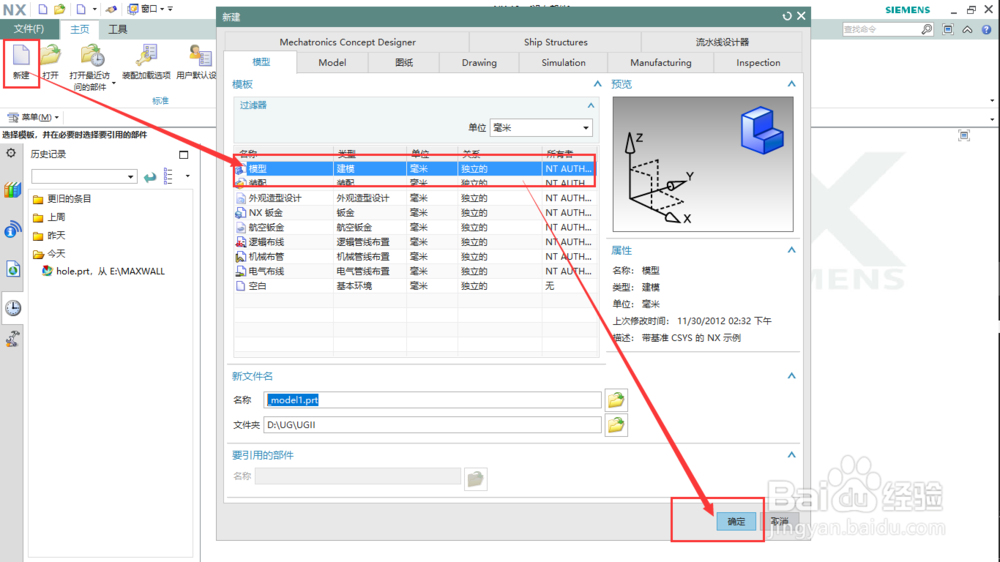
2、在界面中创建草图,点击草图按钮,平面选择XY平面。如图所示。
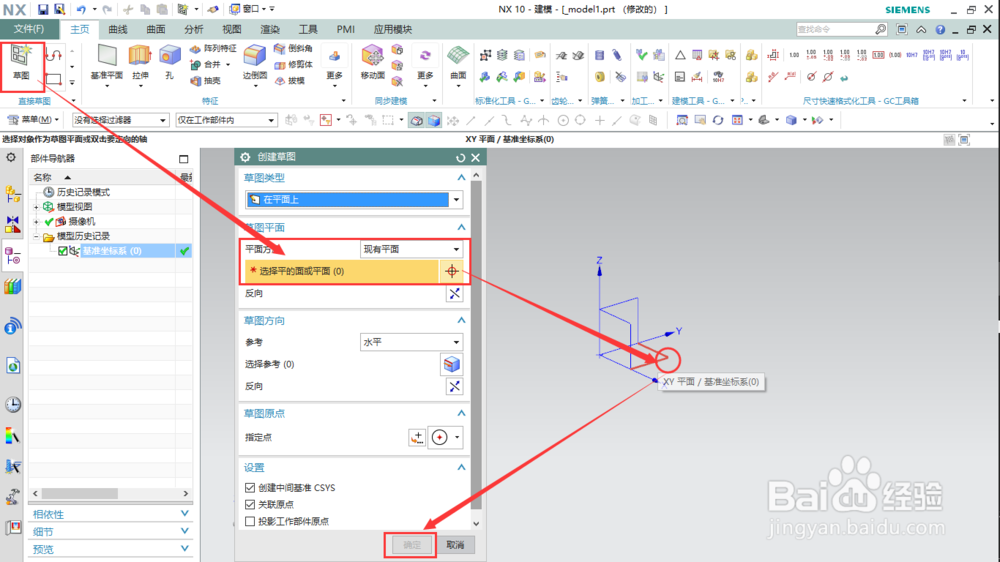
3、点击界面左上角的直线按钮,输入模式选择参数模式,第一条直线的长度为2.8(5.6的一半),角度为180。然后在画长度分别为8.0和13.8的竖直线。如图。
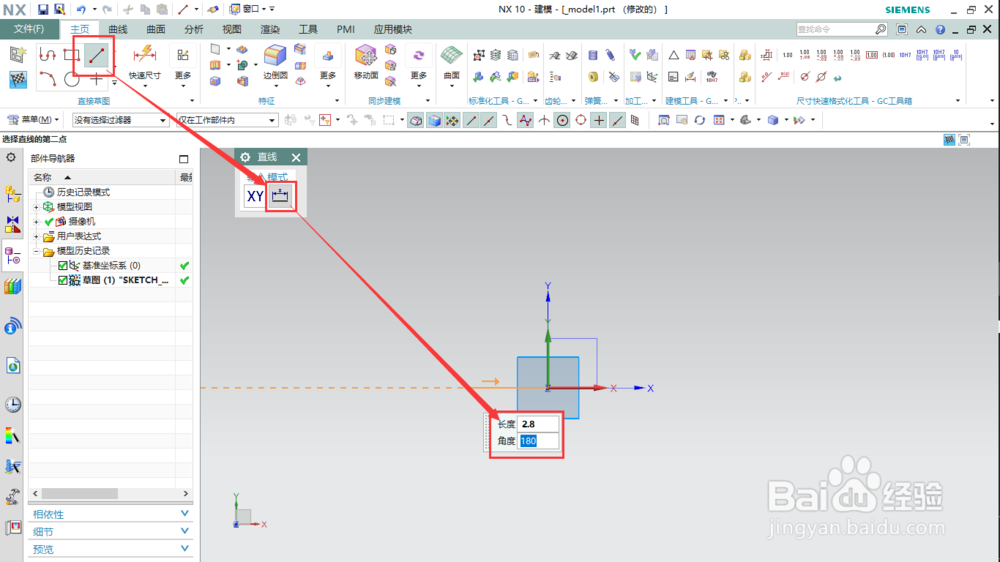
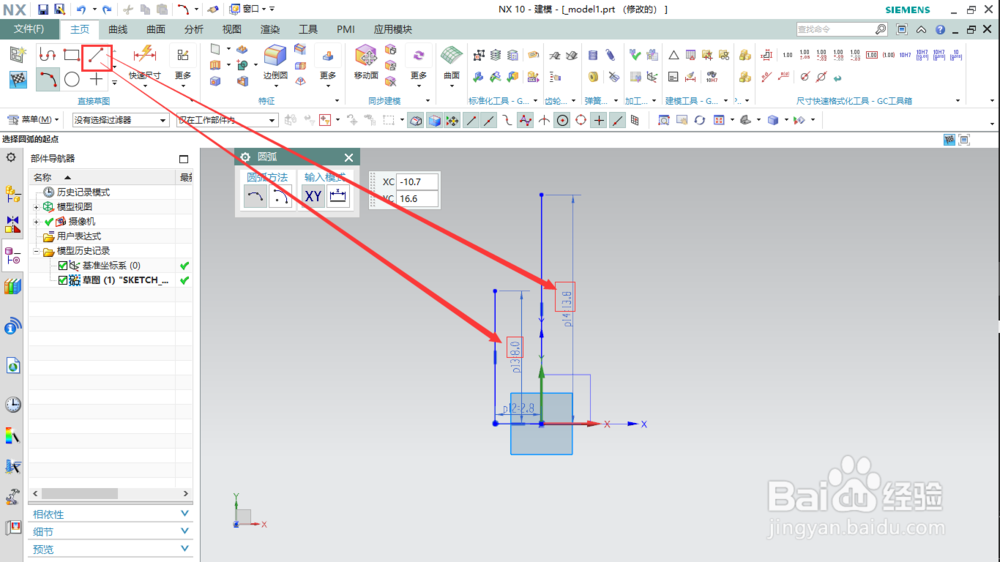
4、然后再在界面左上角点击圆弧按钮,再依次从显示界面的上到下选择图中三点,如图所示。
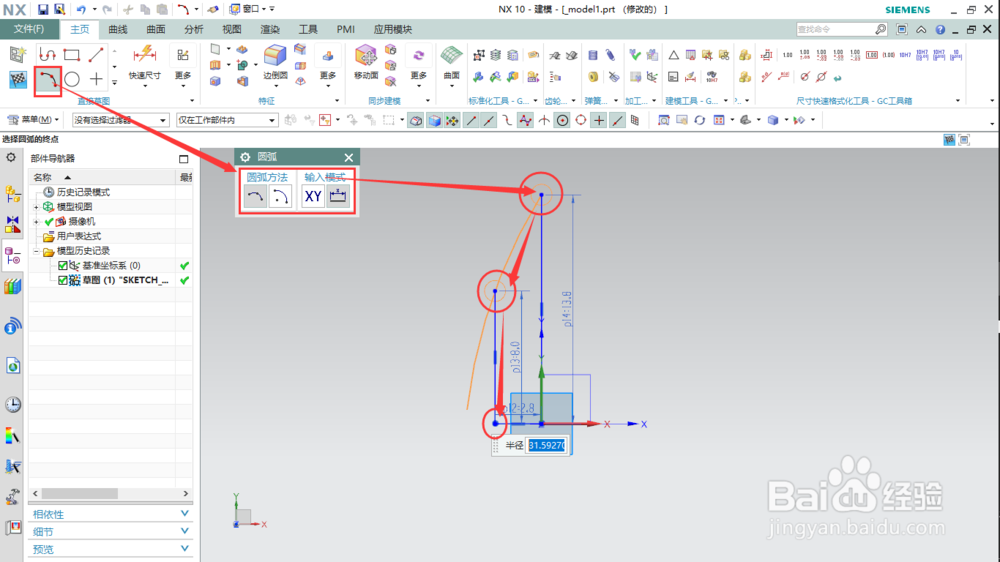
5、然后在在界面左上角点击删除按钮,对多余的两条线进行删除操作。如图所示。
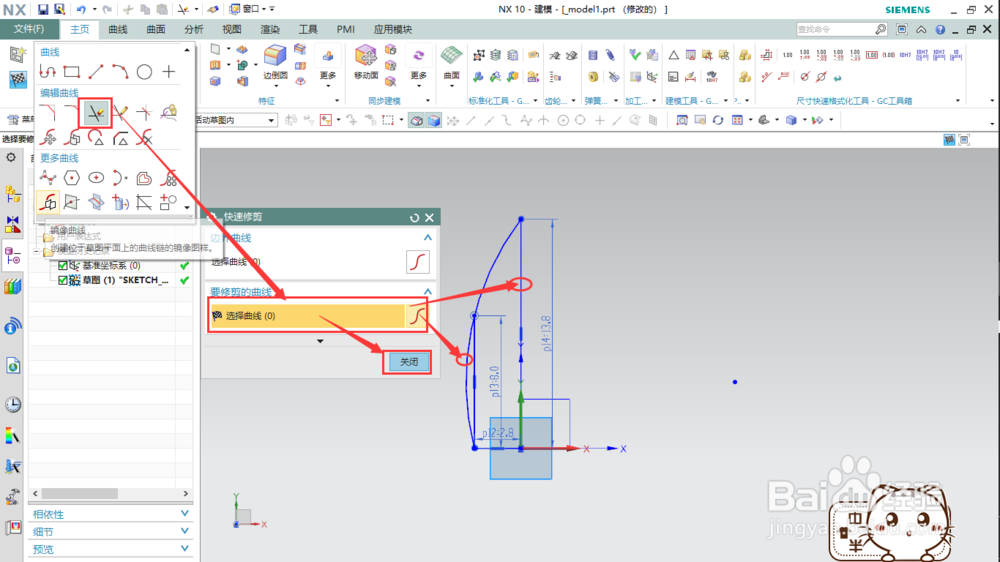
6、删除完了,就成功完成了草图的绘制,然后在点击旋转按钮,在旋转界面中线条选择我们刚刚创建好的草图,指定矢量为Y轴,指定点为原点(0.0.0)。开始旋转角度为0,结束角度为360。再点击确定,就完成5.6小口径弹头的制作了。

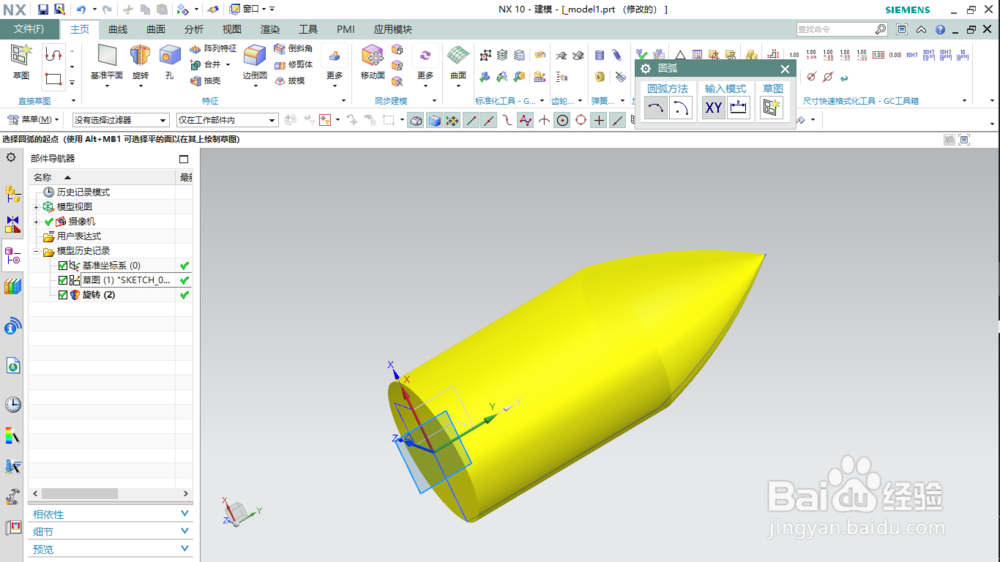
7、弄完了之后进行美化处理:在界面左侧鼠标右击坐标系和草图,在点击隐藏。隐藏坐标系和草图。如图。这样就完成5.6小口径弹头的美化处理了。



8、最后就是对我们制作的5.6小口径弹头口径进行保存操作啦。依次点击文件、保存和保存。保存我们制作好的5.6小口径弹头。
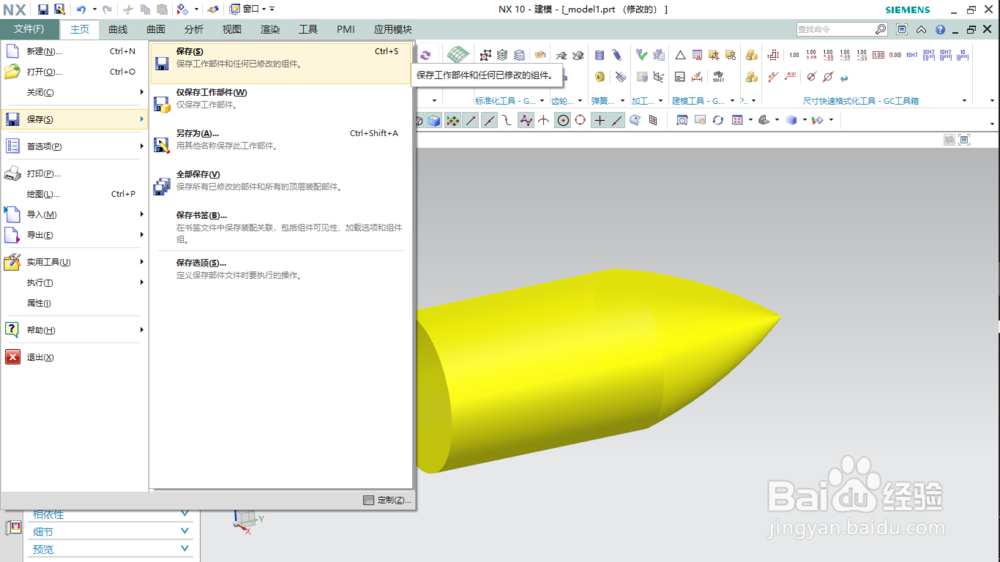
声明:本网站引用、摘录或转载内容仅供网站访问者交流或参考,不代表本站立场,如存在版权或非法内容,请联系站长删除,联系邮箱:site.kefu@qq.com。